[Shipment] Menambahkan Shipment Manual
Panah Hitam : Pilih Tanggal Transaksi yang ingin ditampilkan
Panah Merah : untuk menentukan Cabang untuk memilih pada cabang mana transaksi dimasukan ke shipment.
Panah Biru : tombol untuk menampilkan data transaksi
Panah Ungu : menentukan rentang tanggal shipment
Panah Coklat : menentukan restok mana yang akan dijadikan shipment
Panah Hijau : tombol untuk menyimpan shipment baru
Total QTY Restok & Total koreksi didapat saat pemilihan restok
Total QTY Transaksi adalah total seluruh transaksi (transaksi buka PO dan ngambil saja, hingga transaksi manual) yang sudah ditentukan rentang tanggalnya
Tombol Pilih Semua untuk memilih semua transaksi yang akan ditotal QTY nya
tombol Bersihkan Pilihan untuk menonaktifkan transaksi yang akan di total QTY nya
Total QTY Transaksi 4.228.835 adalah total transaksi buka PO dan ngambil saja. tetapi jika salah satu transaksi di nonaktifkan maka otomatis total QTY transaksi akan berkurang.
Pada penotalan transaksi diberikan 2 tombol di bagian atas dan 2 di bagian bawah, fungsinya jika transaksi sangat banyak maka bisa menggunakan tombol terdekatnya.

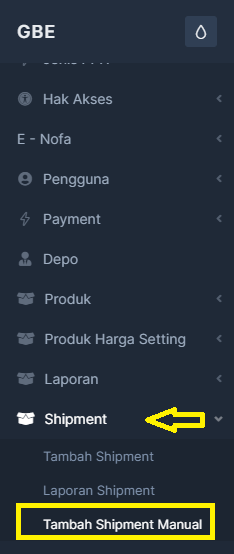
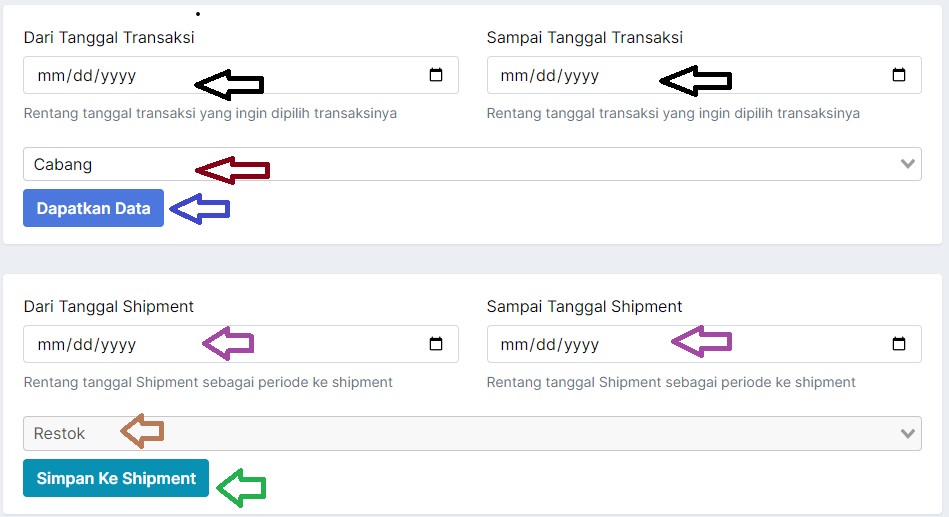
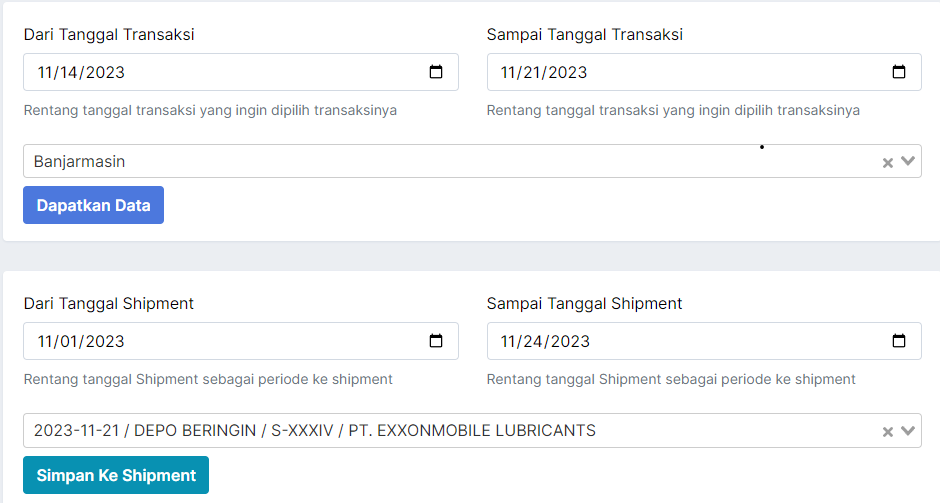
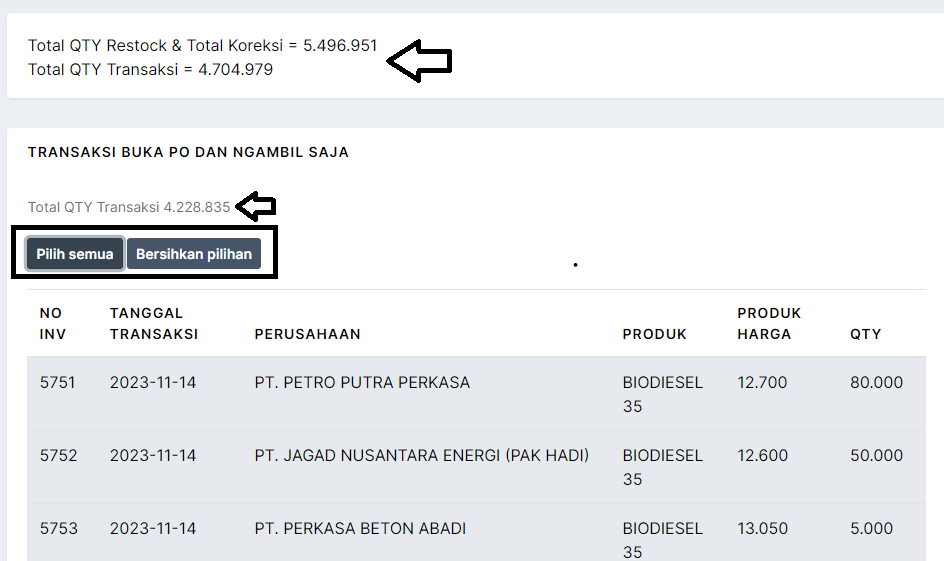
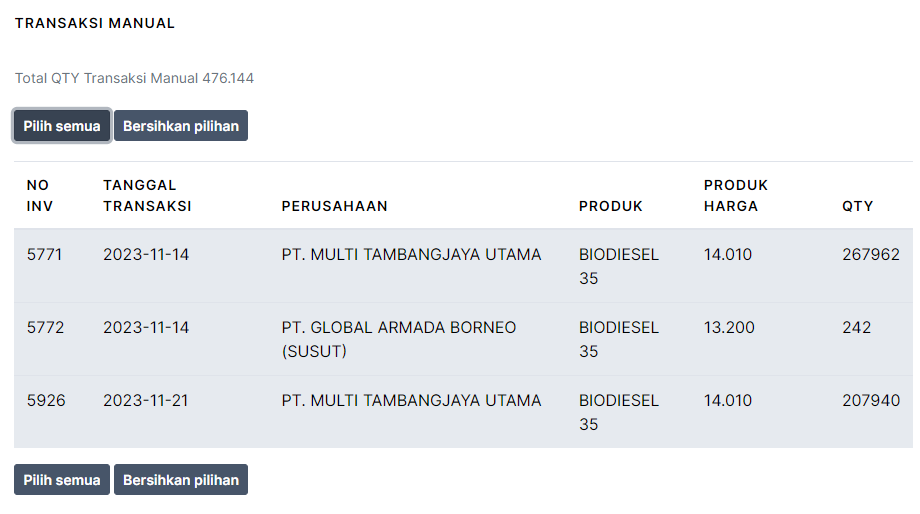
No comments to display
No comments to display